La mejor alternativa al visor de PDF de Adobe
A pesar de sus muchos beneficios y una sólida historia, se sabe que Acrobat Reader DC es un poco complicado de usar, y algunas de sus características más importantes son difíciles de localizar desde la aplicación. Además, dado que la mayoría de las funciones premium se pagan mediante una suscripción mensual, el costo de adquisición de esta aplicación puede ser alto a largo plazo. PDFelement es una de las alternativas más populares para Acrobat Reader DC y Acrobat Pro DC.

![]() Impulsado por IA
Impulsado por IA
PDFelement combina tantas funciones en la misma plataforma, lo que ayuda a reducir costos y ahorrar tiempo al manejar documentos PDF. En el nivel básico, PDFelement ayuda a los usuarios a editar, ver e imprimir archivos y formularios PDF. También incluye funciones de conversión, creación y compresión de PDF para modificar la mayoría de tus archivos digitales, incluidos los escaneados (gracias a OCR).

Las características destacadas de PDFelement incluyen anotaciones en PDF, adición de contraseñas, firmas digitales, redacción y marcas de agua para proteger documentos, adición y edición de encabezados, pies de página, marcadores, hipervínculos y números Bates para organizar tus documentos.
Puedes combinar y dividir archivos PDF, insertar y reemplazar páginas en archivos PDF y extraer páginas de documentos PDF. Y con un marco de procesamiento por lotes sólido, PDFelement te permite trabajar con varios documentos al mismo tiempo, lo que permite ahorrar más tiempo.
Una introducción completa al visor de PDF de Adobe
Adobe Systems proporciona múltiples herramientas para realizar diferentes funciones en archivos PDF. Por ejemplo, los usuarios pueden utilizar el Adobe Acrobat Reader DC básico como visor de PDF, con funcionalidades adicionales limitadas como la conversión y creación de PDF. Otras herramientas avanzadas de Adobe brindan a los usuarios un control avanzado sobre los archivos PDF, incluida la eliminación de contraseñas, más funciones de conversión, edición de PDF y una variedad de otras funciones avanzadas, aunque a un precio. Acrobat Reader DC es la herramienta de administración de PDF gratuita de Adobe que permite a los usuarios ver, imprimir y anotar documentos PDF. Viene cargado con herramientas gratuitas para insertar y editar anotaciones, incluidas las funciones de resaltado y llamada. La última versión de Acrobat Reader DC también permite conectarse a Adobe PDFelement Cloud para acceder de forma remota a tus archivos PDF. También se conecta con tus cuentas de Dropbox y Microsoft OneDrive, lo que te brinda acceso a tus archivos sobre la marcha.
Si bien la versión básica de Acrobat Reader DC es gratuita, se puede acceder a servicios de pago adicionales desde la aplicación básica. Por una tarifa adicional, puedes combinar varios archivos y convertir tus documentos a Word y Excel, o crear archivos PDF desde la aplicación. Los usuarios también pueden usar la función Enviar y rastrear de Adobe para compartir archivos PDF y monitorearlos dentro de un entorno colaborativo.
Requisitos del sistema para Adobe PDF Viewer
Acrobat Reader DC funciona en Windows, Mac y las plataformas móviles iOS, Android y Windows Phone. Consulta los requisitos para plataformas específicas.

Windows :
- Windows 7, Windows 8, y Windows 10, todas las versiones de 32 y 64 bits. Windows Server 2008 R2, 2012, y 2012 R2, Solo versiones de 64 bits.
- Procesador de 1,5 GHz o más rápido
- 1GB RAM
- Resolución mínima de 1024x768
- 380 MB de espacio de almacenamiento disponible
- Navegadores Firefox o Internet Explorer 10, 9 u 8.
Mac OS :
- Mac OS X 10.12, 10.11, 10.10, o 10.9
- Procesador Intel
- Resolución de pantalla de 1024x768 o superior
- 1 GB RAM
- Navegador Safari 7 u 8
- 450 MB de espacio de almacenamiento disponible
Descarga e instalación de Adobe Acrobat Reader DC
Acrobat Reader DC se puede descargar gratuitamente desde https://get.adobe.com/reader/?promoid=KSWLH. El paquete de descarga tiene un tamaño aproximado de 90 MB y te brinda varias oportunidades para compras dentro de la aplicación que desbloquean funciones adicionales. Adobe Acrobat Reader DC se instala sin problemas en tu computadora y también puedes instalar el antivirus McAfee Security si optas por hacerlo durante el proceso de instalación.
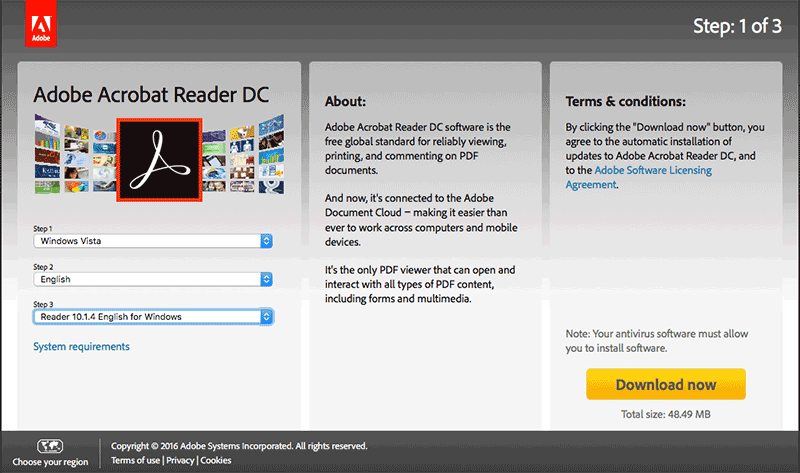
Una vez que se complete la instalación, deberías poder ver y editar tus archivos PDF desde tu computadora o dispositivo portátil. Para hacerlo, puedes iniciar el archivo PDF directamente desde tu computadora (Acrobat Reader DC se convierte en la aplicación de visualización de PDF predeterminada después de la instalación) o iniciar Acrobat Reader DC y luego importar el archivo desde la aplicación.
Puedes obtener funciones adicionales descargando e instalando Acrobat Pro DC, la solución paga de Adobe para convertir, editar y firmar documentos PDF. O puedes probar una alternativa mejor y más barata a continuación:
 100% Seguro | Sin anuncios |
100% Seguro | Sin anuncios |






